
macbook怎么把软件放到桌面 苹果MacBook如何将软件图标放到桌面上
发布时间:2024-02-07 14:32:17 来源:锐得游戏网
在如今的数字化时代,苹果MacBook已经成为了许多人的首选电脑,作为一个强大而且高效的设备,MacBook给用户带来了许多便利和创造力。有些用户可能会遇到一个问题:如何将软件图标放到桌面上?放心这个问题并不复杂。在本文中我们将向大家介绍一种简单的方法,让您能够轻松地将喜爱的软件图标放置到MacBook的桌面上。无论是为了更方便地使用常用软件,还是为了美化桌面,这个技巧都会让您受益匪浅。让我们一起来探索吧!
苹果MacBook如何将软件图标放到桌面上
操作方法:
1.按下键盘cmmand+sapce,在图二输入访达按下return。
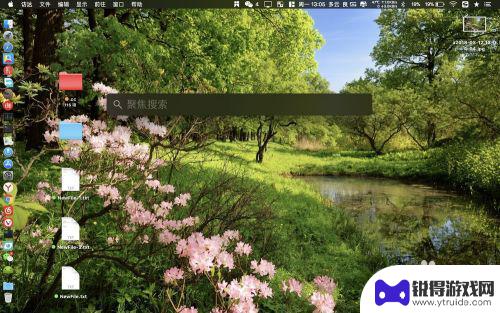
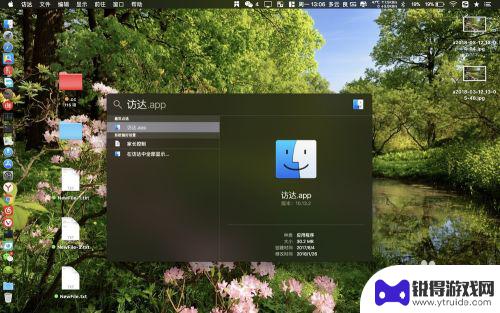
2.点击图一红圈的位置,然后看到APP后直接把图片往桌面上面拖即可。
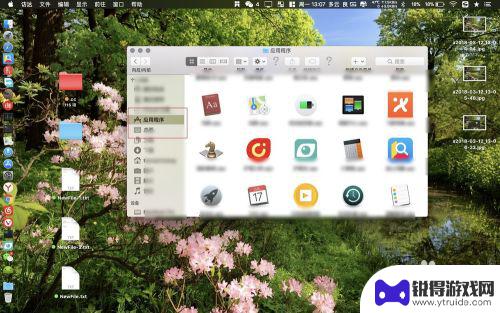
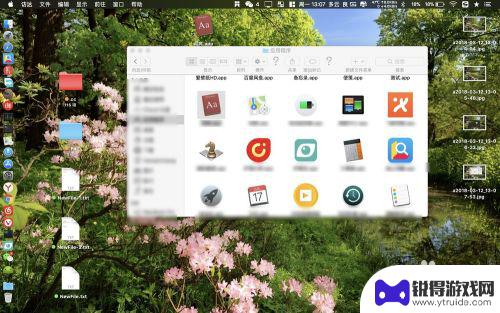
3.这些APP图标就会出现在了桌面上了,需要什么图标直接往桌面上拖出来即可。

4.不想要的时候直接右键带有黑色箭头的图标,选择移除到废纸篓即可。原来的APP还在访达内的。
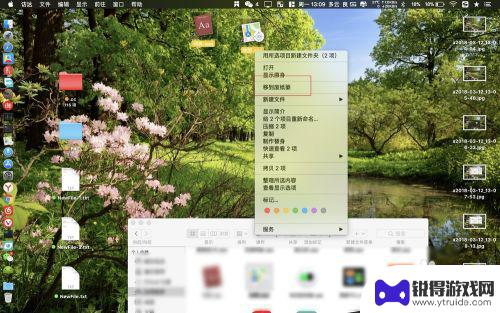
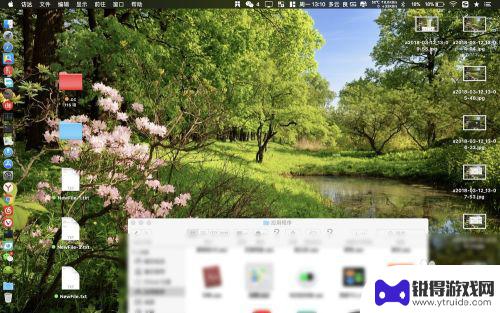
以上是关于如何将软件放置在桌面上的内容。阅读完这篇攻略后,希望能对各位玩家有所帮助!
热门游戏
- 相关攻略
- 小编精选
-
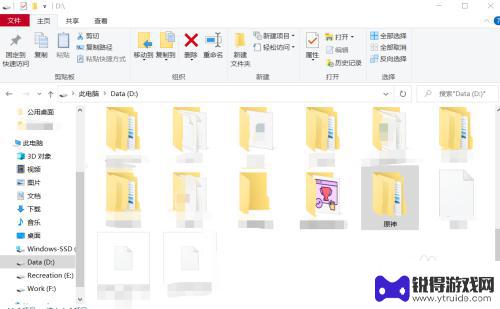
原神图标删了怎么恢复 怎么恢复原神桌面图标
原神作为一款备受瞩目的游戏,在众多玩家中享有广泛的影响力,有时我们可能会遇到一些意外情况,比如不小心将原神桌面图标删除。当我们发现原神图标不见后,无需惊慌,因为恢复原神桌面图标...
2023-12-10
-
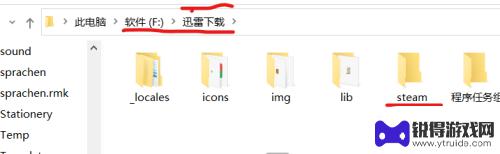
如何在桌面添加steam steam安装完成后如何在桌面创建快捷方式
在如今的数字时代,电脑已经成为了人们生活中不可或缺的一部分,而对于游戏爱好者来说,Steam(蒸汽平台)是一个必备的软件。许多人在安装完Steam后却不知道如何在桌面上创建快捷...
2024-01-05
-
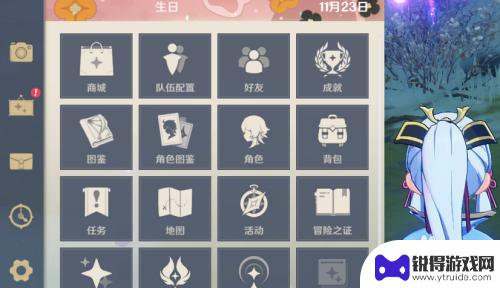
原神电脑端怎么回到桌面 原神PC端如何返回桌面
原神电脑端怎么回到桌面,原神是一款备受欢迎的电脑游戏,有时候我们可能会遇到一些需要回到桌面的情况,原神电脑端如何返回桌面呢?要回到桌面非常简单。只需要按下键盘上的Windows...
2023-09-16
-
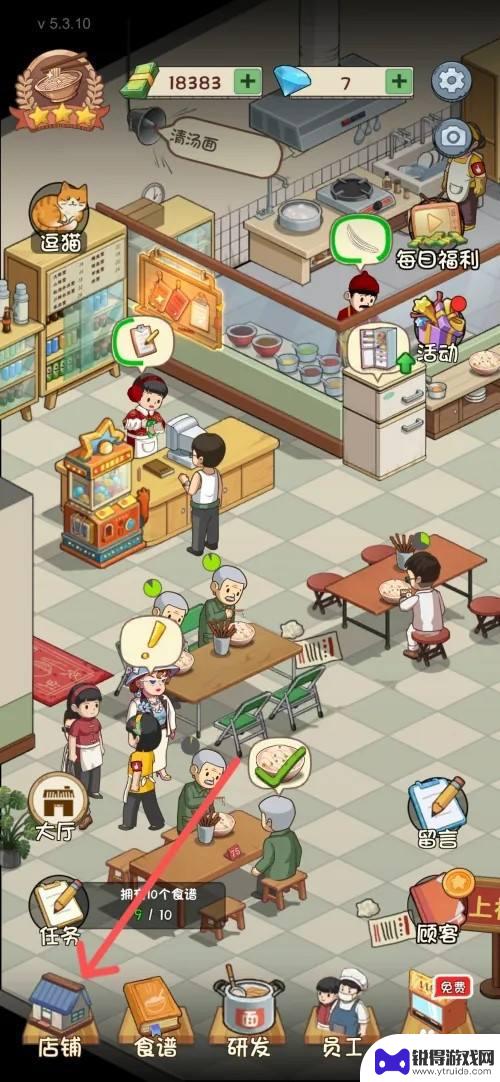
爸爸的面馆如何解锁储物电视桌 爸爸的面馆大厅铁艺餐桌解锁方法
爸爸的面馆是一家以传统面食为主打的餐馆,大厅内摆放着精美的铁艺餐桌,让顾客用餐时能感受到别具一格的氛围,许多顾客在用餐时都会遇到一个难题,那就是如何解锁这些餐桌上的储物电视桌。...
2024-09-23
-

原神桌面语音组件怎么关 原神多国语音包删除教程
原神是一款备受欢迎的游戏,而桌面语音组件和多国语音包在游戏中扮演着重要的角色,有时我们可能需要关闭桌面语音组件或者删除多国语音包。如何正确地进行这些操作呢?在本文中,我们将为大...
2023-12-29
-
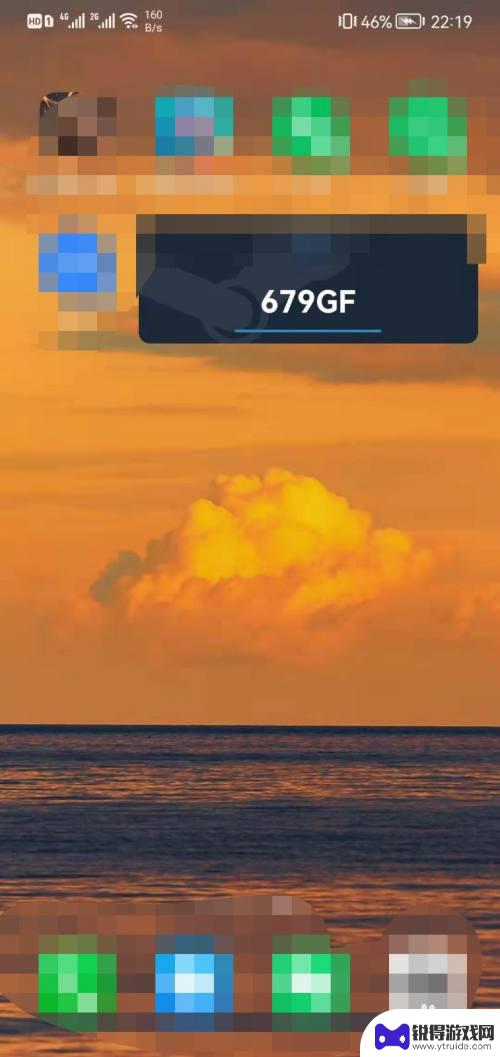
steam小部件 手机版Steam令牌放在手机桌面的指南
在如今的数字时代,Steam平台已成为许多玩家的必备游戏平台,为了进一步加强账户安全性,Steam推出了手机版Steam令牌。这一令牌可通过安装Steam小部件并放置在手机桌面...
2024-02-04
-

三国杀移动版如何免绑 三国杀手机号解绑教程
在玩三国杀移动版游戏时,有时候我们可能会遇到需要更换手机号或解绑手机号的情况,但是很多玩家却不知道如何正确地进行解绑操作,导致账号被绑定在一个无法使用的手机号上。今天我们就来介...
2025-03-16
-

魔镜物语怎么看id 新手玩家游戏ID攻略
在游戏中,每个玩家都有一个独特的游戏ID,这个ID可以代表着玩家在游戏中的身份和角色,对于新手玩家来说,选择一个合适的游戏ID是非常重要的,它不仅能够帮助其他玩家更好地认识你,...
2025-03-16














